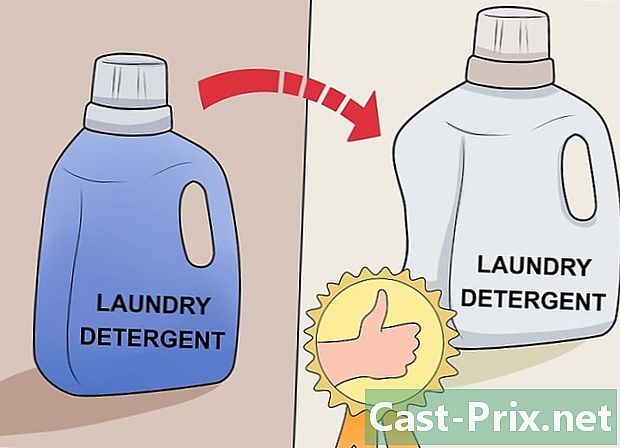Cách đặt lại mật khẩu Windows 7
Tác Giả:
Roger Morrison
Ngày Sáng TạO:
27 Tháng Chín 2021
CậP NhậT Ngày Tháng:
1 Tháng BảY 2024

NộI Dung
- giai đoạn
- Lordinator Phương thức 1 nằm trên một miền
- Phương pháp 2 Tạo đĩa đặt lại mật khẩu
- Phương pháp 3 Đặt lại mật khẩu Windows 7 bằng đĩa đặt lại
Nếu bạn quên mật khẩu cho Windows 7, bạn sẽ cần đặt lại mật khẩu cho tài khoản người dùng trước khi có thể đăng nhập. Mật khẩu Windows 7 của bạn có thể được quản trị viên mạng đặt lại nếu máy tính của bạn nằm trên một miền hoặc bạn có thể đặt lại mật khẩu bằng đĩa đặt lại mật khẩu nếu máy tính của bạn là một phần của nhóm làm việc.Bài viết này sẽ chỉ cho bạn cách đặt lại mật khẩu Windows 7 bằng cả hai phương pháp.
giai đoạn
Lordinator Phương thức 1 nằm trên một miền
-

Nhấp vào nút "Bắt đầu". -

Chọn "Bảng điều khiển". -

Chọn "Tài khoản người dùng". -

Chọn "Tài khoản người dùng" lần nữa, sau đó "Quản lý tài khoản người dùng". -

Nhập mật khẩu quản trị viên cho tên miền của bạn. -

Nhấp vào tab "Người dùng". -
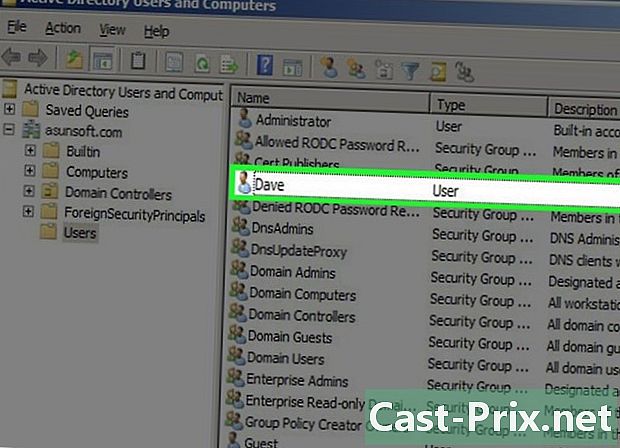
Tìm tên tài khoản người dùng cần được đặt lại trong phần "Người dùng trên máy tính này". -

Nhấp vào "Đặt lại mật khẩu" bên cạnh tên người dùng. -
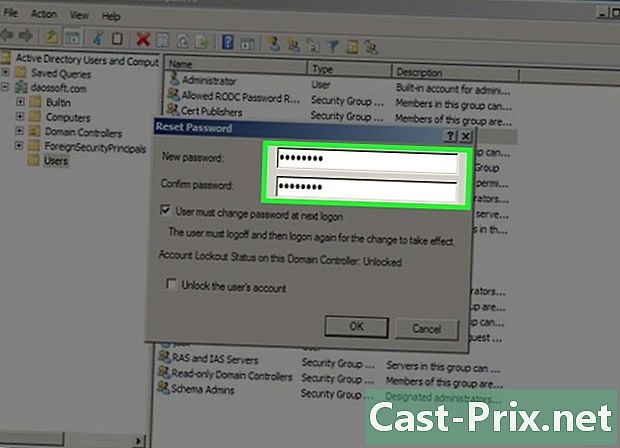
Nhập mật khẩu mới cho Windows 7, nhập lại mật khẩu để xác nhận. -

Nhấp vào "OK". Mật khẩu Windows 7 cho tài khoản người dùng này đã được đặt lại.
Phương pháp 2 Tạo đĩa đặt lại mật khẩu
-
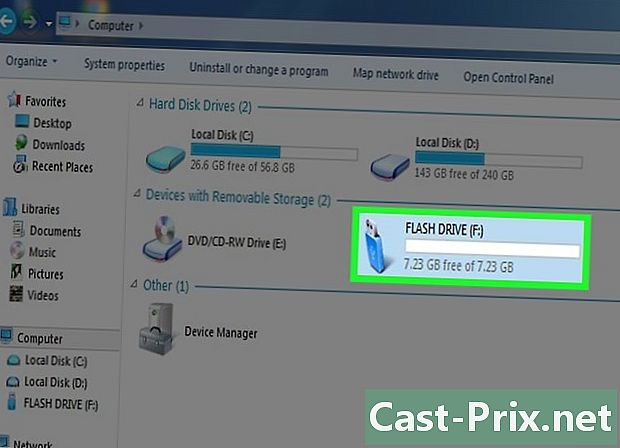
Chèn phương tiện di động vào máy tính của bạn, chẳng hạn như ổ flash USB. -
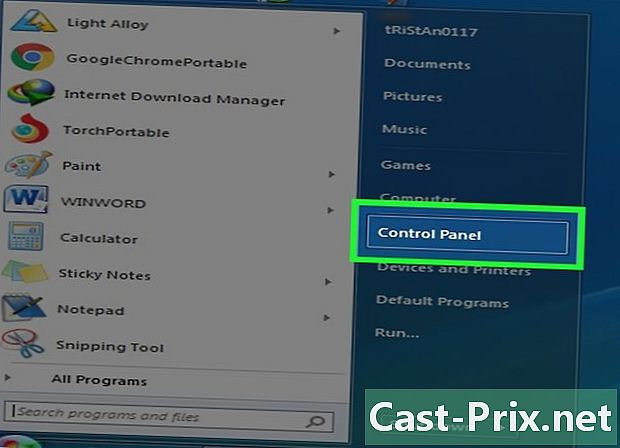
Nhấp vào nút "Bắt đầu" và sau đó vào "Bảng điều khiển". -
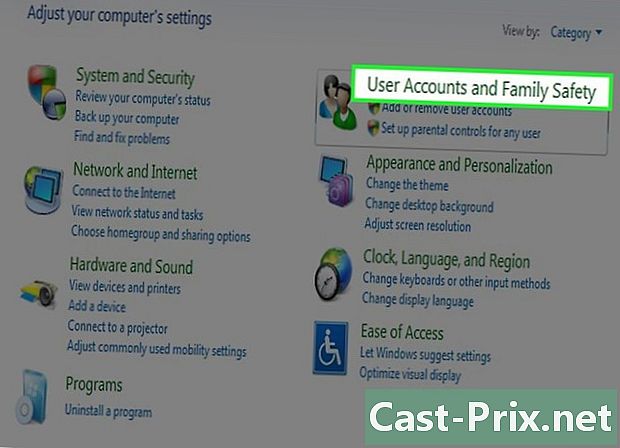
Nhấp vào "Tài khoản và bảo vệ người dùng". -

Chọn "Tài khoản người dùng". -

Nhấp vào "Tạo đĩa đặt lại mật khẩu" trong khung bên trái của cửa sổ "Tài khoản người dùng". Thuật sĩ quên mật khẩu sẽ hiển thị. -
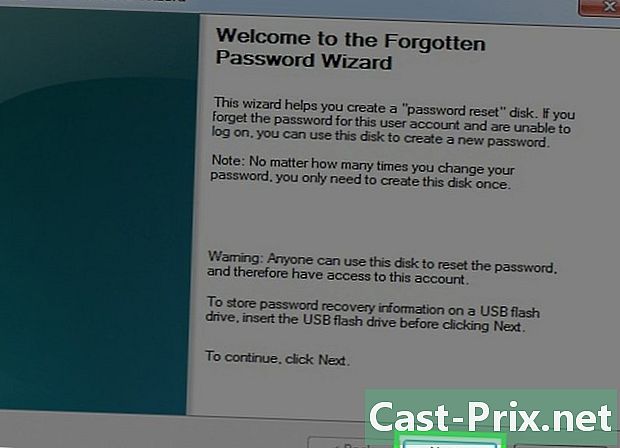
Nhấp vào "Tiếp theo" và chọn phương tiện di động của bạn từ menu thả xuống. -
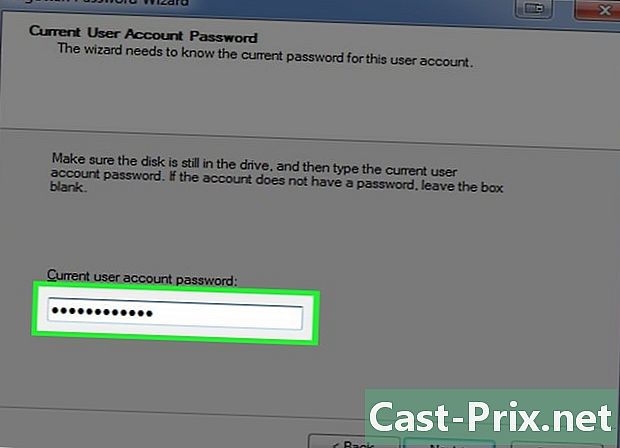
Nhập mật khẩu Windows 7 hiện tại của bạn và nhấp vào "Tiếp theo". -
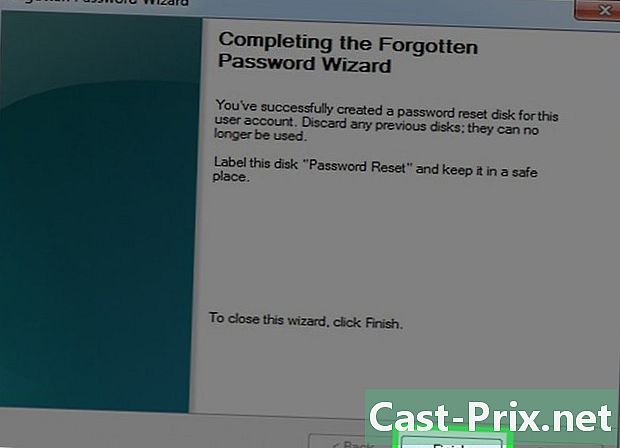
Nhấp vào "Kết thúc". -

Ngắt kết nối phương tiện di động của bạn khỏi máy tính và giữ nó ở nơi an toàn. Bạn sẽ cần đĩa thiết lập lại nếu bạn quên mật khẩu Windows 7.
Phương pháp 3 Đặt lại mật khẩu Windows 7 bằng đĩa đặt lại
-

Chèn phương tiện lưu động có chứa thông tin đặt lại mật khẩu vào máy tính của bạn. -
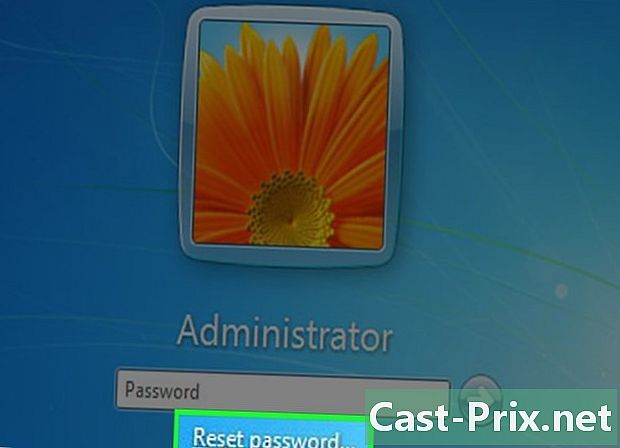
Nhấp vào "Đặt lại mật khẩu" bên dưới tài khoản người dùng của bạn sau khi Windows 7 xác nhận rằng bạn đã nhập mật khẩu không chính xác. Trình hướng dẫn đặt lại mật khẩu sẽ hiển thị. -
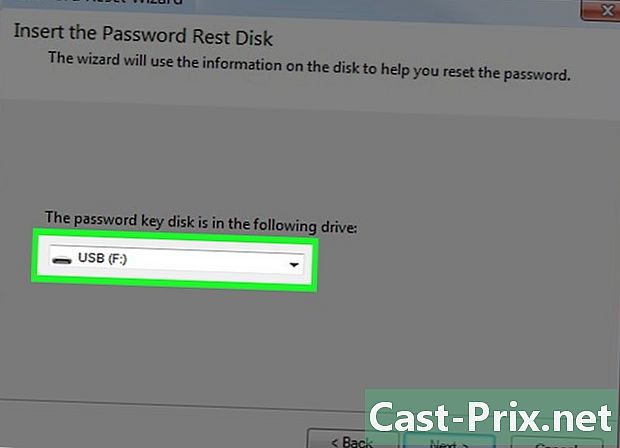
Nhấp vào "Tiếp theo" và chọn tên của phương tiện lưu động có chứa đĩa đặt lại mật khẩu. -

Nhấp vào "Tiếp theo" và nhập mật khẩu mới cho Windows 7 trong trường được cung cấp. -
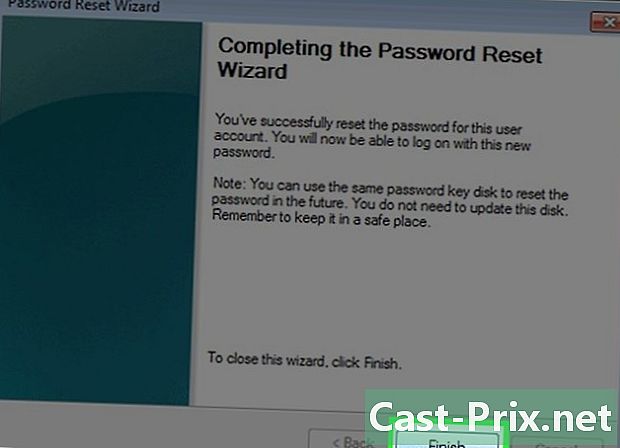
Nhấp vào "Tiếp theo" và sau đó "Hoàn tất". -
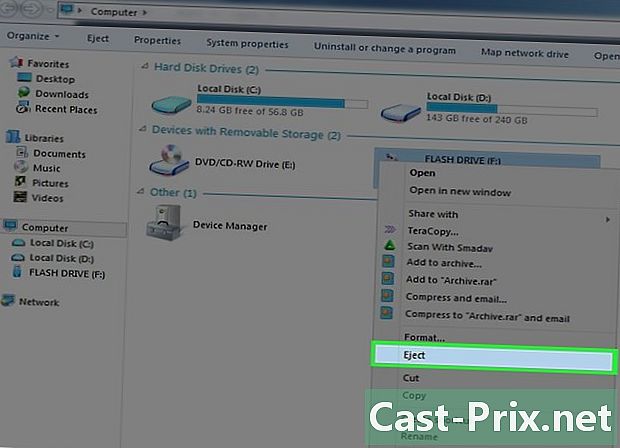
Loại bỏ phương tiện di động khỏi máy tính của bạn. Bây giờ bạn sẽ có thể đăng nhập vào tài khoản người dùng Windows 7 bằng mật khẩu mới của mình.